苹果电脑双开微信号的方法 苹果电脑如何同时登录多个微信账号
更新时间:2024-01-21 10:56:51作者:yang
在现代社交网络时代,微信已经成为了人们生活中不可或缺的一部分,对于使用苹果电脑的用户来说,同时登录多个微信账号却一直是一个难题。而如今有了苹果电脑双开微信号的方法,这个问题终于得到了解决。通过这种方法,苹果电脑用户可以方便地同时登录多个微信账号,无论是工作还是个人使用,都能得到更高效和便利的体验。下面将详细介绍如何在苹果电脑上实现多个微信账号的登录。
具体方法如下:
1、找到应用程序;
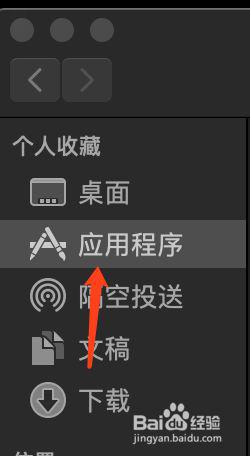
2、找到微信打开显示包内容;

3、Contents > MacOS >WeChat;
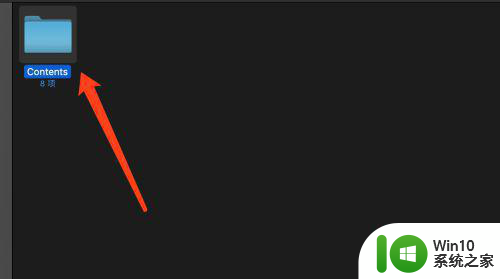
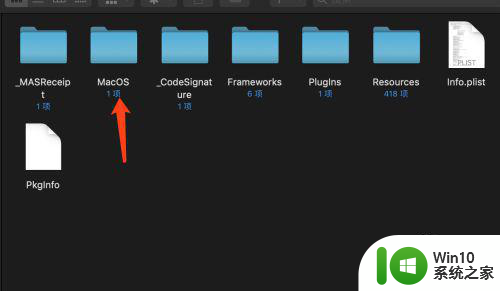
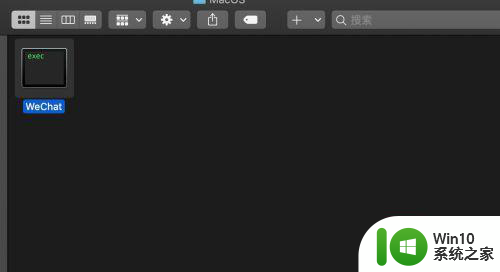
4、复制一份WeChat > 把WeChat 副本 > 拖到桌面上双击打开 >扫码登入;
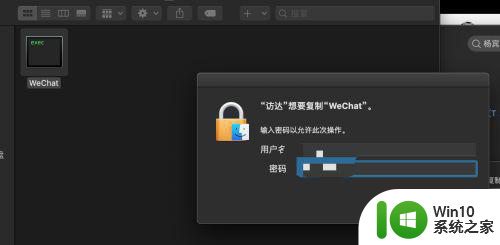
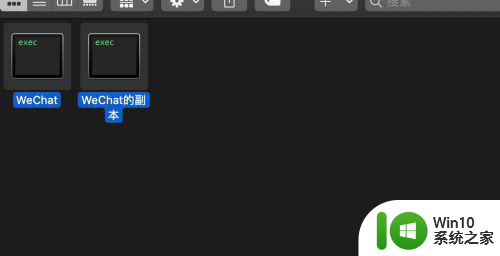
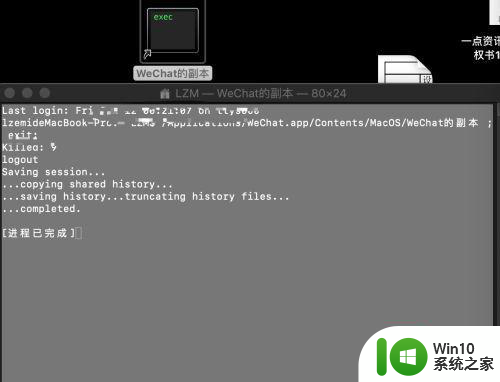
以上就是苹果电脑双开微信号的方法的全部内容,还有不懂得用户就可以根据小编的方法来操作吧,希望能够帮助到大家。
苹果电脑双开微信号的方法 苹果电脑如何同时登录多个微信账号相关教程
- 苹果电脑登录两个微信的方法 苹果电脑同时登录两个微信账号的步骤
- 电脑上如何同时登录两个不同微信号 在电脑上用双开软件登陆两个微信账号
- 怎样登录两个微信账号 微信同时登录两个号的方法
- 电脑上如何同时登陆多个微信账号 在电脑上如何使用多个微信账号进行聊天
- 如何用一台电脑登录两个微信号 如何在一台电脑上同时登录两个微信账号
- 如何在电脑上登录两个微信 电脑上如何同时登录两个微信账号
- 电脑登录2个微信的图文教程 电脑上如何同时登录两个微信账号
- 微信可以两个手机登录一个账号吗 一个微信账号可以在多个手机上同时登陆吗
- 电脑微信怎么双开两个账号 电脑上怎样登陆两个微信
- 电脑上如何同时登录两个微信号 怎样在电脑上实现双微信登录
- 电脑上怎么登陆两个微信 电脑上如何同时登录两个微信账号
- 删除电脑微信登录账号的步骤 如何彻底删除微信账号
- U盘装机提示Error 15:File Not Found怎么解决 U盘装机Error 15怎么解决
- 无线网络手机能连上电脑连不上怎么办 无线网络手机连接电脑失败怎么解决
- 酷我音乐电脑版怎么取消边听歌变缓存 酷我音乐电脑版取消边听歌功能步骤
- 设置电脑ip提示出现了一个意外怎么解决 电脑IP设置出现意外怎么办
电脑教程推荐
- 1 w8系统运行程序提示msg:xxxx.exe–无法找到入口的解决方法 w8系统无法找到入口程序解决方法
- 2 雷电模拟器游戏中心打不开一直加载中怎么解决 雷电模拟器游戏中心无法打开怎么办
- 3 如何使用disk genius调整分区大小c盘 Disk Genius如何调整C盘分区大小
- 4 清除xp系统操作记录保护隐私安全的方法 如何清除Windows XP系统中的操作记录以保护隐私安全
- 5 u盘需要提供管理员权限才能复制到文件夹怎么办 u盘复制文件夹需要管理员权限
- 6 华硕P8H61-M PLUS主板bios设置u盘启动的步骤图解 华硕P8H61-M PLUS主板bios设置u盘启动方法步骤图解
- 7 无法打开这个应用请与你的系统管理员联系怎么办 应用打不开怎么处理
- 8 华擎主板设置bios的方法 华擎主板bios设置教程
- 9 笔记本无法正常启动您的电脑oxc0000001修复方法 笔记本电脑启动错误oxc0000001解决方法
- 10 U盘盘符不显示时打开U盘的技巧 U盘插入电脑后没反应怎么办
win10系统推荐
- 1 萝卜家园ghost win10 32位安装稳定版下载v2023.12
- 2 电脑公司ghost win10 64位专业免激活版v2023.12
- 3 番茄家园ghost win10 32位旗舰破解版v2023.12
- 4 索尼笔记本ghost win10 64位原版正式版v2023.12
- 5 系统之家ghost win10 64位u盘家庭版v2023.12
- 6 电脑公司ghost win10 64位官方破解版v2023.12
- 7 系统之家windows10 64位原版安装版v2023.12
- 8 深度技术ghost win10 64位极速稳定版v2023.12
- 9 雨林木风ghost win10 64位专业旗舰版v2023.12
- 10 电脑公司ghost win10 32位正式装机版v2023.12